Основні відомості про канал виявлення Teams
Канал виявлення Teams – це персоналізований канал вмісту каналу Teams, який дає змогу дізнаватись про дописи від людей, теми та канали. Ви можете вподобати, коментувати дописи або ділитися ними з каналу виявлення так само, як і будь-який інший допис у каналі.
Як отримати доступ до каналу виявлення:
Ліворуч клацніть teams 
Настроювання каналу:
Щоб змінити вміст каналу, виберіть додаткові параметри 
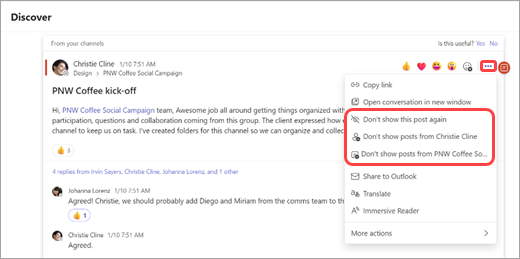
Щоб переглянути типи дописів, які ви приховаєте, або відобразити їх, виберіть настройки 
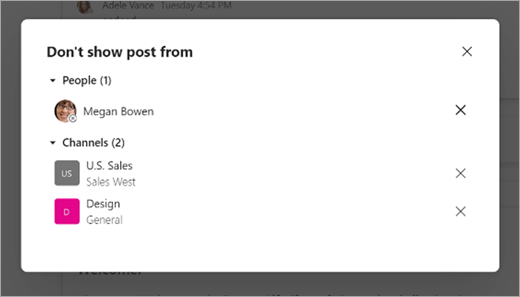
Щоб надіслати відгук, натисніть кнопку Так або Ні , коли з'явиться відповідний запит у верхній частині будь-якого допису. Якщо натиснути кнопку Ні, з'явиться коротка форма для відгуків, де можна надати додаткові відомості про свою роботу.
Коли ви побачите всі наявні дописи, відобразиться повідомлення "Ви всі наздогнали". Ваш канал автоматично оновлюватиметься новими записами.
Як отримати доступ до каналу виявлення:
Щоб переглянути канал Discover на мобільному пристрої, перейдіть у верхню частину списку каналів на вкладці Teams.
Настроювання каналу:
Щоб надіслати відгук, натисніть кнопку Так або Ні , коли з'явиться відповідний запит у нижній частині будь-якого допису. Якщо натиснути кнопку Ні, з'явиться коротка форма для відгуків, де можна надати додаткові відомості про свою роботу.
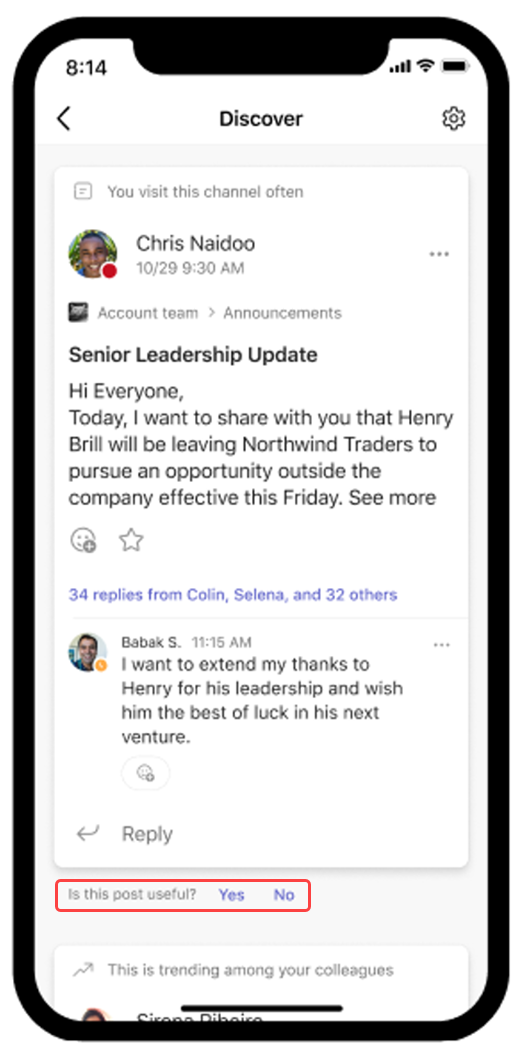
Щоб змінити вміст каналу, виберіть Додаткові параметри ,
Щоб переглянути типи дописів, які ви приховаєте, або відобразити їх, виберіть Настройки 










